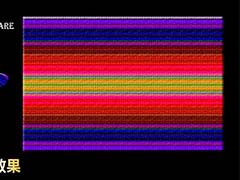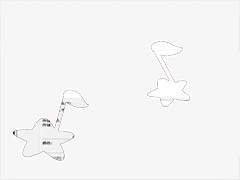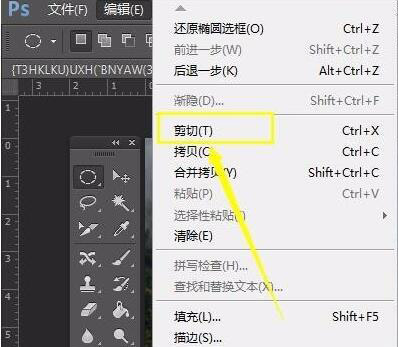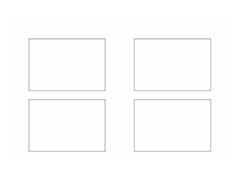ps中想要设计一款卡片,该怎么绘制粉色的卡片呢?我们主要使用ps中的选区工具,钢笔工具,魔棒工具,文字排版工具,滤镜工具,画笔工具,色彩颜色调整等多个方面,下面我们就来看看详细的设置方法。
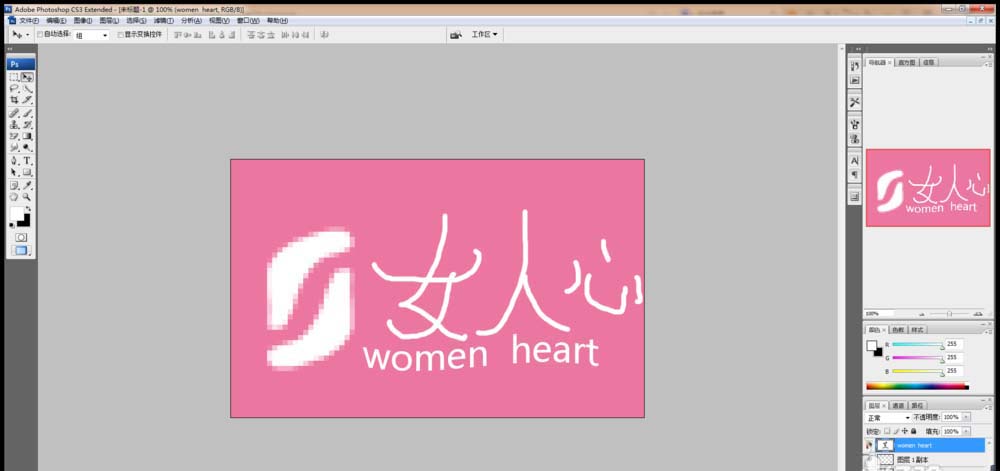
1、新建一个800X500像素的空白白色背景,设置分辨率为72,点击确定。
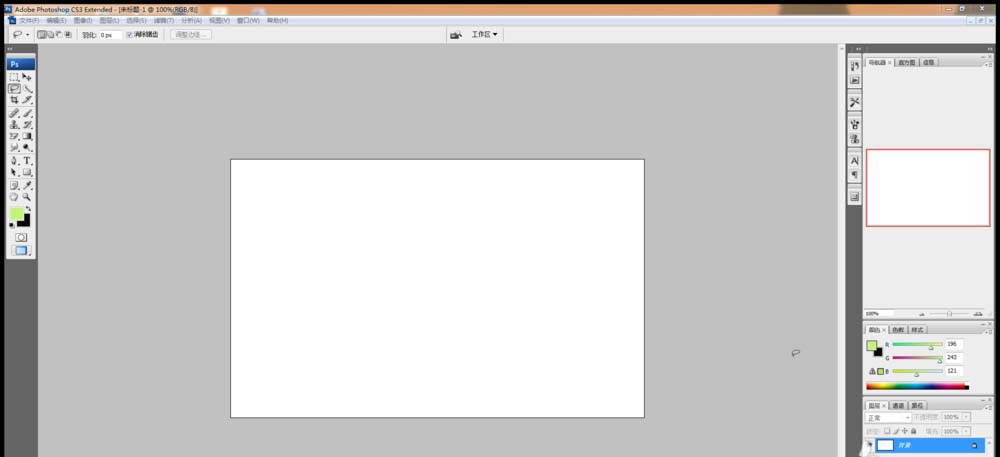
2、设置前景色为粉红色,按alt+delete键填充颜色为粉色。如图
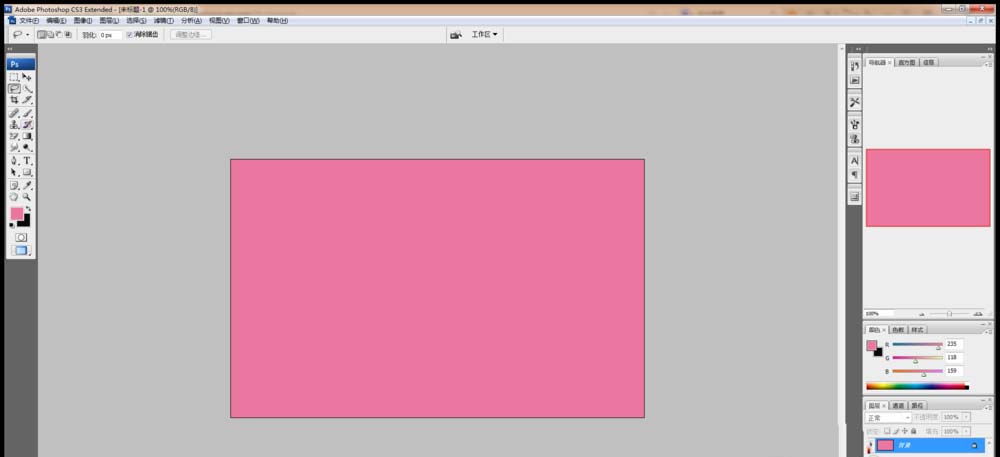
3、选择套索工具,新建图层,绘制套索选区,设置前景色为白色,填充颜色,调整图形,做垂直变换,如图
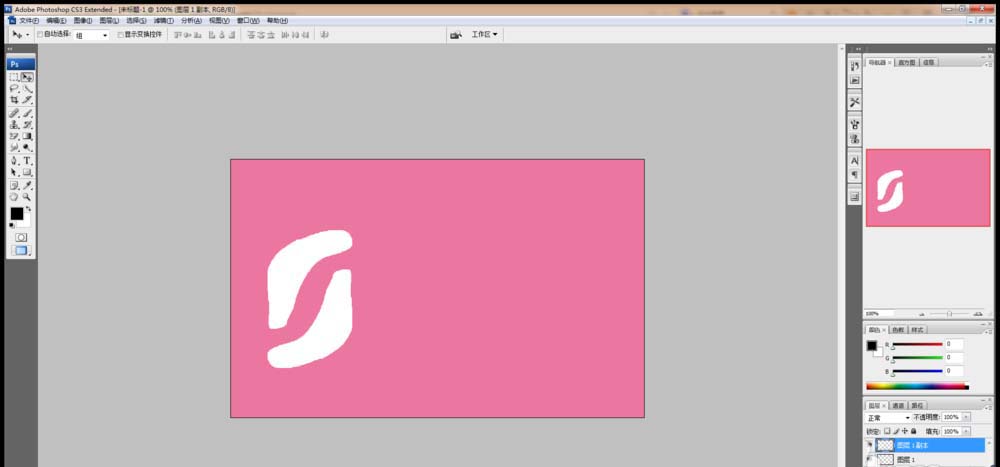
4、选择滤镜,马赛克,设置单元格的大小为10方形,点击确定,如图再次将另外一个图形增加马赛克,调整单元格大小。
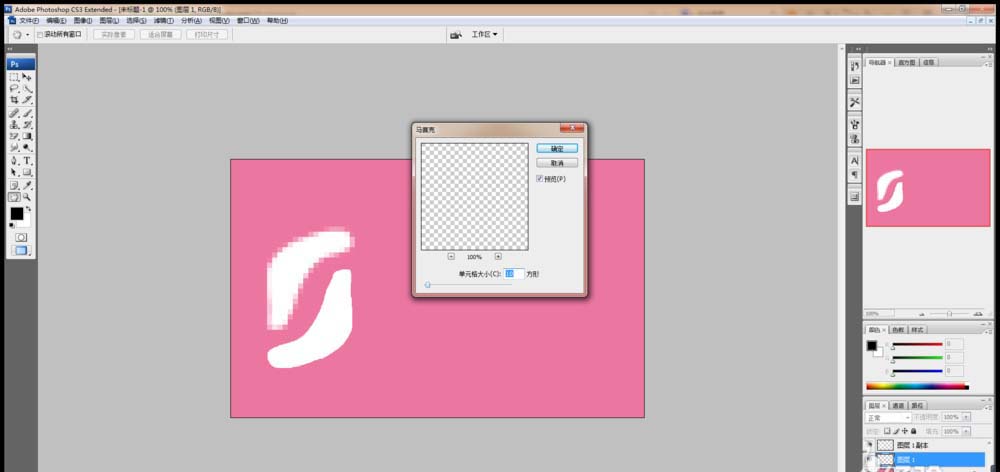
5、设置画笔颜色为圆心的,设置前景色为白色,对背景图片进行绘制,设置字体颜色为白色,如图
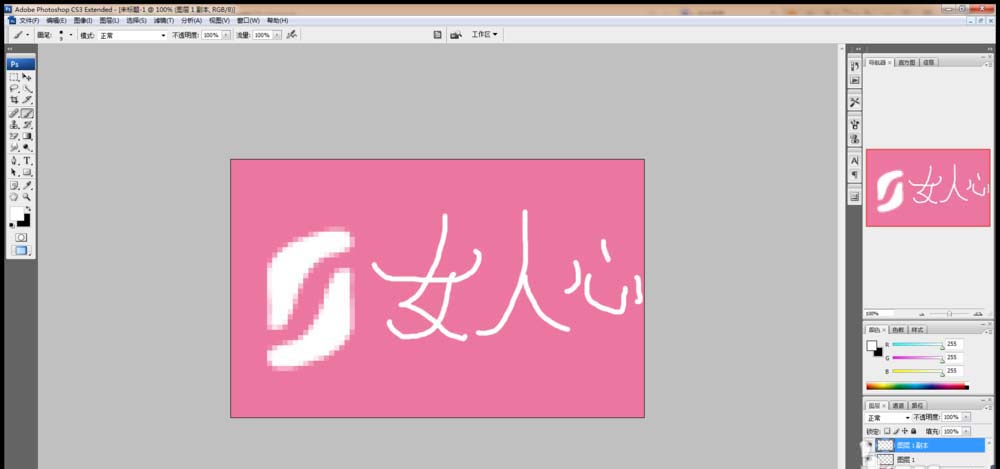
6、选择横排文字工具,输入字体,设置字体颜色为白色,如图所示,这样简单的图画就设计好了哦。
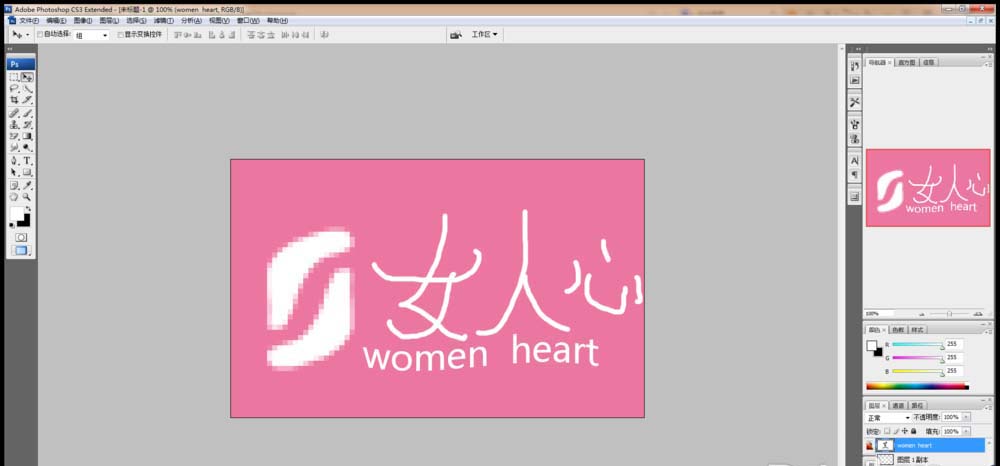
以上就是ps粉色卡片的设计方法,希望大家喜欢,请继续关注PSD素材网(www.PSD.cn)。